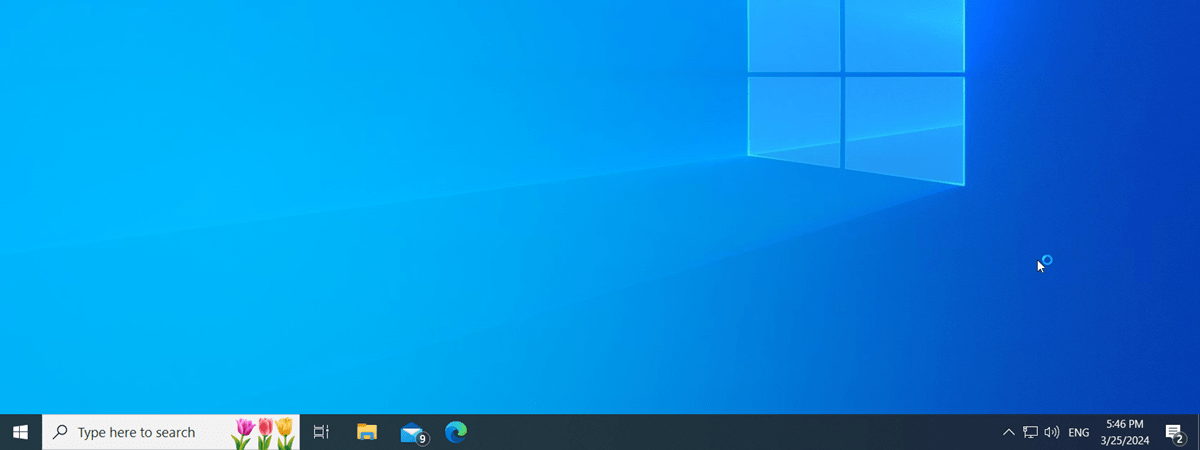Scurtăturile sunt utile, dar există și riscul ca acestea să se acumuleze rapid și să-ți aglomereze desktopul. De aceea, este util să știi cum adaugi și cum elimini scurtăturile de pe desktop în Windows 10. Deși nu apare implicit decât o singură pictogramă, Windows 10 îți oferă control complet pentru a afișa mai multe pictograme sau pentru a face o curățare totală. În acest ghid, îți voi arăta cum gestionezi pictogramele și scurtăturile de pe desktop în Windows 10. Continuă să citești pentru a vedea cum adaugi scurtături noi, cum le ascunzi pe toate și cum le elimini de pe desktop:
Ce sunt scurtăturile sau pictogramele de pe desktop?
Scurtăturile sau pictogramele de pe desktop sunt printre cele mai eficiente metode de a accesa locațiile tale preferate din Windows 10. Acestea te pot scuti de timpul pe care l-ai petrece altfel „săpând” prin fișierele și prin folderele tale. Sistemul de operare Windows 10 are un set predefinit de scurtături. Însă poți crea altele, pentru a ajunge la aplicațiile, la fișierele, la folderele și la paginile tale web preferate.
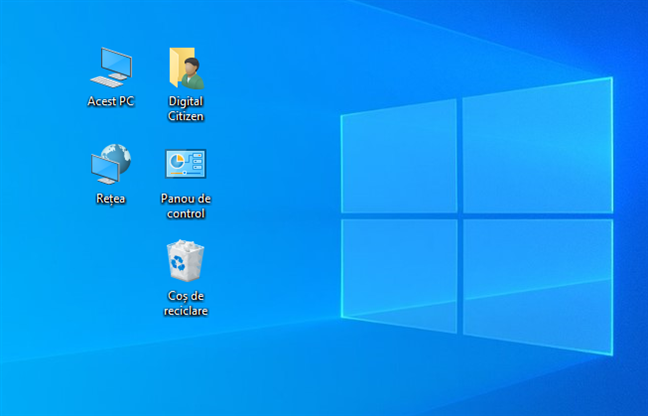
Pictogramele de pe desktop predefinite, pe care le poți utiliza în Windows 10
După cum vezi în imaginea de mai sus, pictogramele standard de pe desktop, care pot fi folosite în Windows 10, sunt:
- Acest PC - îți permite să navighezi prin calculatorul tău și partițiile, prin folderele, prin fișierele, prin bibliotecile acestuia și multe altele. Poți, de asemenea, să o folosești pentru a accesa conținutul partajat al altor calculatoare din rețea, dacă există vreunul.
- Rețea - afișează o listă cu PC-urile conectate în prezent la rețeaua ta și cu folderele sau cu dispozitivele partajate de acestea.
- Panou de control - modul clasic de a accesa setările de sistem importante.
- Fișierele utilizatorului (Folder cu numele utilizatorului) - oferă acces rapid la folderele și fișierele asociate contului tău de utilizator: Documente, Descărcări, Muzică, Imagini și altele.
- Coș de reciclare - stochează temporar fișierele și foldere șterse, până când acestea sunt eliminate definitiv.
IMPORTANT: În versiunile mai vechi de Windows, toate aceste scurtături erau afișate în mod implicit. Însă, în Windows 10, apare din oficiu doar o singură pictogramă: Coș de reciclare.
Cum adaugi o pictogramă pe desktop în Windows 10
În funcție de tipul de scurtătură sau pictogramă pe care vrei s-o adaugi, procesul este diferit. Dacă vrei să știi cum adaugi pe desktop o pictogramă care deschide un anumit program, fișier, folder sau site web în Windows 10, ai toate detaliile în acest ghid deja publicat: Creează scurtături pentru fișiere, foldere, aplicații și pagini web în Windows.
Însă lucrurile nu stau la fel când vine vorba de setul predefinit de pictograme pentru desktop. Dacă vrei să recuperezi pictogramele încorporate, precum Acest PC, Panou de control sau Rețea, urmează instrucțiunile de mai jos:
Cum adaugi pictograme implicite pe desktop în Windows 10
Pentru a adăuga scurtăturile standard în Windows 10, trebuie mai întâi să accesezi fereastra Setări pictograme desktop. Dă clic dreapta sau apasă și ține apăsat pe o zonă liberă de pe desktopul tău, iar apoi apasă pe opțiunea Personalizare, din partea de jos.
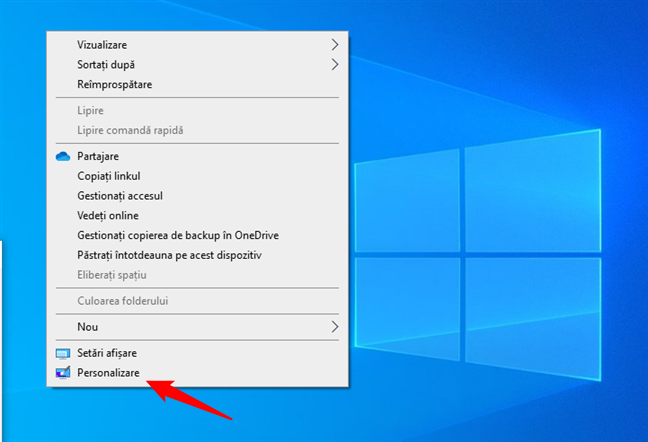
Dă clic dreapta pe desktopul din Windows 10 și alege Personalizare
Această acțiune deschide aplicația Setări, din Windows 10, la secțiunea Personalizare. Selectează Teme în coloana din stânga. Apoi, în dreapta, derulează până jos și apasă pe linkul Setări pictograme pentru desktop, de sub Setări asociate.
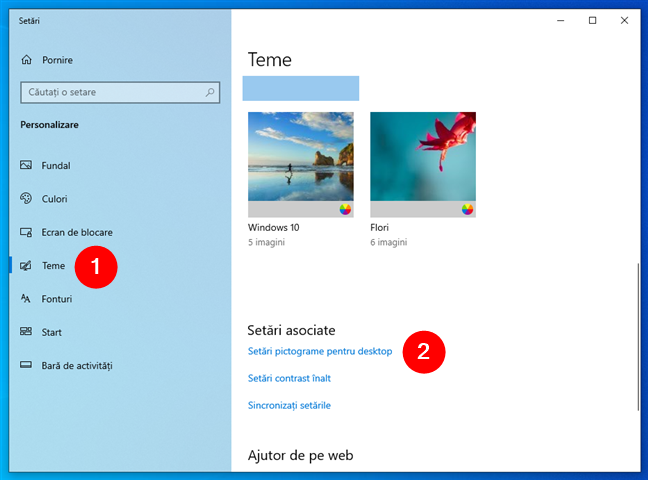
Accesează Setări pictograme pentru desktop din fila Teme în Windows 10
Se deschide fereastra Setări pictograme desktop, afișând o listă de pictograme implicite, pe care le poți activa sau dezactiva. Bifează casetele pentru a alege pictogramele pe care le vrei pe desktop, iar apoi apasă pe OK sau pe Se aplică.
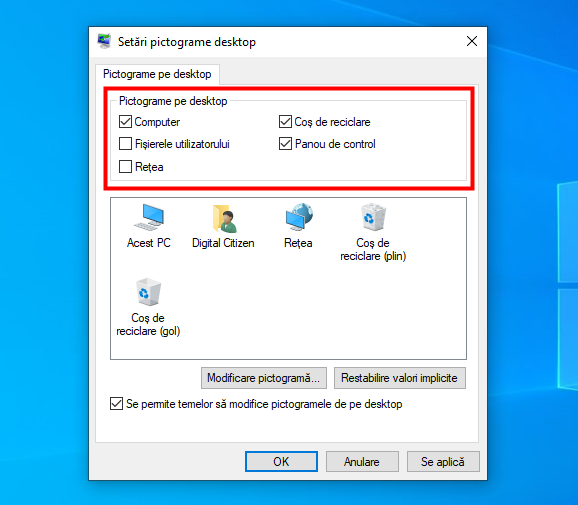
Selectează pictogramele pe care le vrei pe desktop în Windows 10
Dacă nu poți vedea nicio scurtătură sau pictogramă pe desktopul tău, deși ai depus toate eforturile, este posibil să trebuiască să le restaurezi. Am detaliat pașii necesari pentru a le readuce pe desktop în ghidul nostru despre recuperarea scurtăturilor implicite din Windows și a pictogramelor acestora.
Cum elimini scurtături de pe desktop în Windows 10
Atunci când le instalezi pe calculatorul sau pe dispozitivul tău cu Windows 10, unele programe și aplicații adaugă, în mod implicit, o scurtătură pe desktop, pentru a le accesa mai ușor. În timp, poate deveni dificil să găsești ceea ce cauți dacă ai prea multe pictograme, deci este o idee bună să știi cum să le elimini de pe desktopu tăul din Windows 10. Instrucțiunile sunt însă diferite dacă vrei să ștergi o scurtătură, să elimini pictogramele standard Windows de pe desktop sau să ascunzi temporar toate pictogramele pentru a te bucura de imaginea de fundal din Windows 10.
Acestea fiind spuse, cu excepția pictogramei Coș de reciclare, poți șterge orice scurtătură de pe desktop la fel cum ai șterge orice alt fișier. Cel mai simplu mod este acesta:
Selectează scurtătura pe care vrei s-o elimini apăsând pe pictograma acesteia.
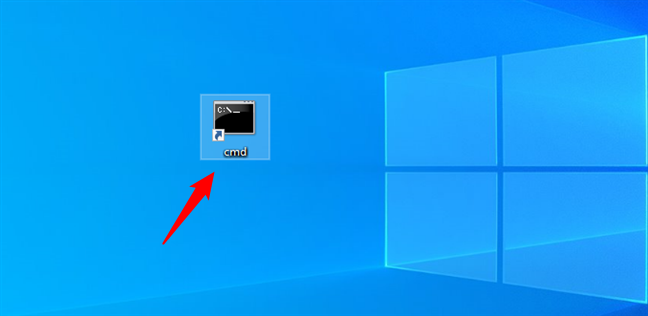
Selectează scurtătura pe care vrei s-o elimini de pe desktop
Apoi, apasă Delete pe tastatură. Fără nicio confirmare, scurtătura este eliminată imediat de pe desktop.

Cum ștergi o scurtătură folosind tastatura
Dacă vrei să știi cum elimini scurtăturile de pe desktopul din Windows 10 folosind mouse-ul, poți să dai clic dreapta (sau să apeși și să ții apăsat pe un ecran tactil) pe o pictogramă, pentru a deschide un meniu contextual. Apoi, apasă pe Ștergere.
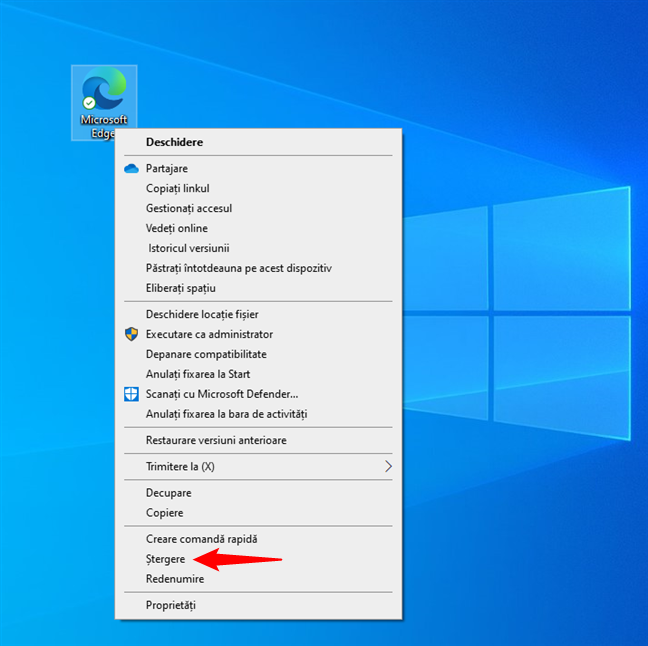
Cum ștergi scurtăturile de pe desktop din meniul contextual în Windows 10
Alternativ, poți să apuci o scurtătură și să o tragi și plasezi în Coșul de reciclare. Dă-i drumul când apare mesajul Mutați în Coș de reciclare.
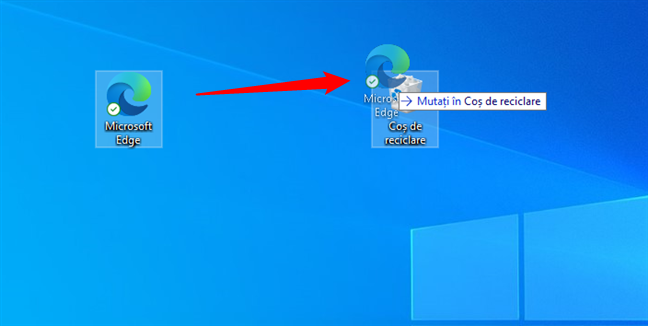
Cum ștergi scurtăturile de pe desktop trăgându-le și plasându-le în Coș de reciclare
SUGESTIE: Știai că fișierele șterse nu dispar neapărat pentru totdeauna? Iată ce se întâmplă și cum le poți recupera pe unele dintre ele.
Cum elimini scurtăturile implicite de pe desktop în Windows 10
Pentru a elimina Coș de reciclare și alte pictograme standard, trebuie mai întâi să accesezi Setări pictograme desktop. Urmează pașii ilustrați în capitolul anterior (cel despre adăugarea pictogramelor - dă clic dreapta pe desktop, accesează Personalizare, selectează Teme, apasă pe Setări pictograme pentru desktop) și apoi debifează casetele corespunzătoare pictogramelor desktop de care vrei să scapi.
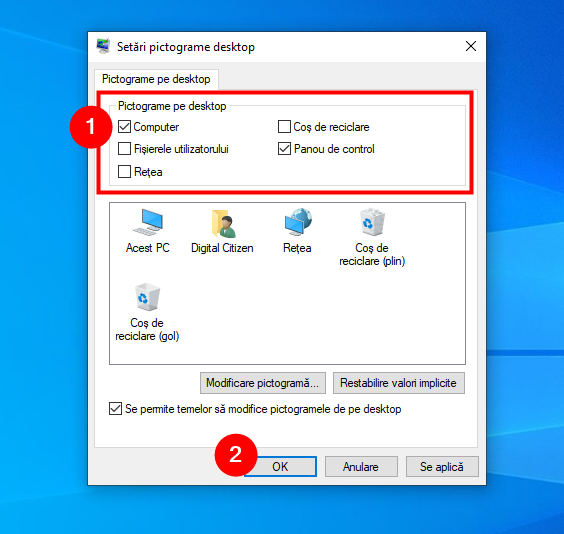
Debifează casetele pentru a elimina scurtăturile standard din Windows
La final, apasă pe OK pentru a-ți salva schimbările, iar pictogramele sunt eliminate.
Cum ascunzi pictogramele de pe desktop în Windows 10
Dacă nu vrei să elimini definitiv scurtăturile de pe desktop, ci doar ocazional, poți alege să ascunzi. Mai întâi, dă clic dreapta sau apasă și ține apăsat pe o zonă liberă de pe desktop pentru a deschide un meniu contextual. Apoi, accesează Vizualizare și apasă pe opțiunea Afișare pictograme desktop, pentru a o debifa și a ascunde totul de pe desktop.
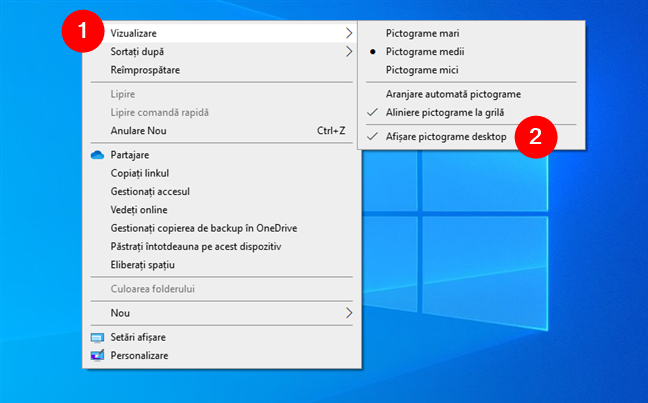
Cum ascunzi pictogramele de pe desktop în Windows 10
Pentru a afișa din nou elementele, urmează aceiași pași și apasă pe Afișare pictograme desktop. Atunci când opțiunea este bifată, scurtăturile tale ar trebui să apară pe desktop.
Câte scurtături sau pictograme desktop ai pe ecranul tău?
Un desktop aglomerat te poate încetini. Atunci când știi exact cum să elimini scurtăturile de pe desktop sau cum să le adaugi doar pe cele de care ai cu adevărat nevoie, păstrezi lucrurile ordonate și eficiente. Indiferent dacă îți personalizezi spațiul de lucru sau scapi de elementele vechi, administrarea pictogramelor de pe desktop în Windows 10 te ajută să te concentrezi. Câte pictograme ai pe desktop? Folosești scurtăturile standard sau preferi să păstrezi ordinea cu doar câteva scurtături personalizate? Spune-mi în comentarii. Sunt curios cum arată desktopul tău. 😊


 26.07.2025
26.07.2025